
Većina suvremenih Windows aplikacija za svoj normalan rad zahtijeva instaliranu platformu. .NET Framework. Čarobnjak za instalaciju uloga i komponenti poslužitelja na Windows Server 2012 R2 omogućava pokretanje instalacije dvije različite verzije .NET Framework - 3.5 i 4.5. Instalacija .NET Framework 4.5 obično ne postavlja pitanja - čitav postupak je krajnje jednostavan, što se ne može reći o instaliranju .NET Framework 3.5.

Činjenica je da kada pokušate instalirati .NET Framework 3.5 na Windows Server 2012 R2 sa standardnim postavkama, došlo je do pogreške "Instalacija jedne od više uloga, usluga uloga ili značajki nije uspjela. Izvorne datoteke nije moguće pronaći ... ".
U ruskoj verziji pogreška izgleda ovako:
Instalacija jedne ili više uloga, usluga uloga ili značajki nije uspjela. Nije bilo moguće pronaći izvorne datoteke. Pokušajte ponovo instalirati uloge, usluge uloga ili značajke u novu sesiju čarobnjaka za dodavanje uloga i značajki i na stranici za potvrdu odaberite "Navedite alternativni put do izvora" da biste naznačili stvarno mjesto izvornih datoteka potrebnih za instalaciju.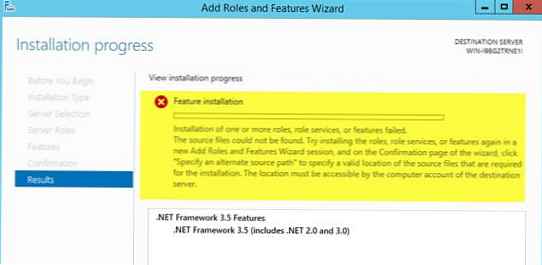
Razlog takvog ponašanja čarobnjaka za instalaciju je taj što binarne datoteke .NET Framework 3.5 nisu dio lokalne predmemorije binarnih datoteka koje se pohranjuju na poslužitelj tijekom instalacije OS-a. To je učinjeno u sklopu koncepta Značajke na zahtjev u sustavu Windows Server 2012 kako bi se smanjila količina prostora na disku koji OS zauzima..
Provjerite prisutnost .NET Framework 3.5 u lokalnom spremištu pokretanjem naredbe Powershell:
Get-WindowsFeature * Okvir *
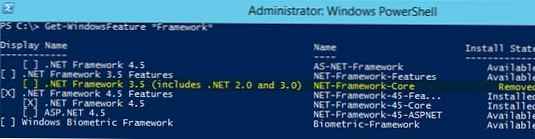
Kao što vidite, komponenta koju tražite je u udaljenom stanju (Install State: Uklonjeno)
Prema zadanom, kada instalirate NET Framework 3.5 putem Upravitelja poslužitelja, sustav pokušava dobiti potrebne datoteke s web mjesta Windows Update na Internetu (a ne s lokalnog WSUS poslužitelja), a ako poslužitelj nema pristup internetu, instalacija ne uspije. Korisnik mora odrediti put do distribucije OS-a iz koje bi se komponenta koja nedostaje mogla instalirati.
Da biste ručno instalirali .NET Framework 3.5, samo kliknite Navedite alternativni put do izvora, odredite alternativni put do mape sa sadržajem instalacijskog diska sustava Windows Server 2012 R2.
vijeće. Instalacijski disk mora sadržavati istu verziju OS-a koju ste instalirali (važna je i revizija, jezik i dostupnost ažuriranja). Ako instalacijski program ne pronađe potrebne datoteke u navedenoj mapi, pogledajte rješenje u nastavku.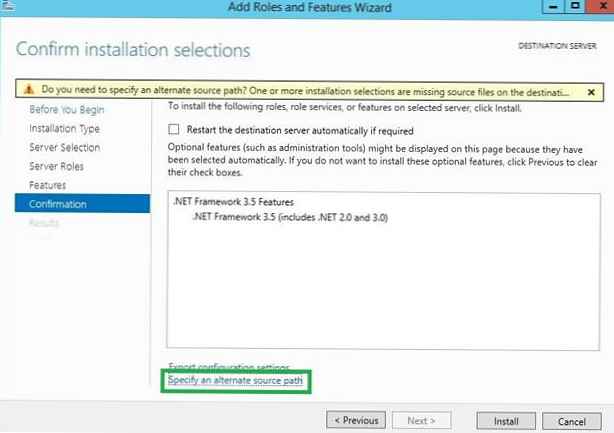
Put se može specificirati kao lokalna mapa (u našem primjeru ovo D: \ izvor \ sxs, gdje je D: \ slovo lokalnog DVD pogona s distribucijom sustava Windows Server) ili mrežni direktorij.
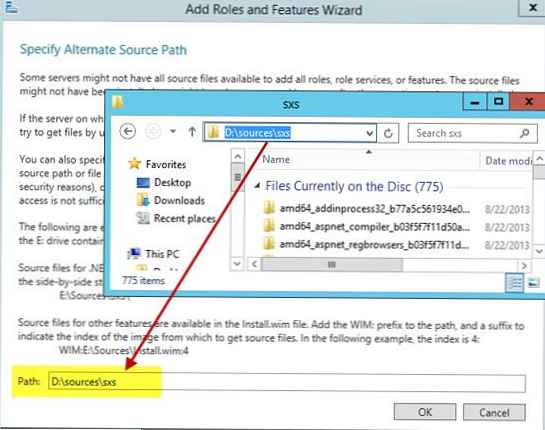
Nakon što kliknete na U redu, sustav će pronaći binarne datoteke komponente .NET Framework 3.5 i instalirati je.
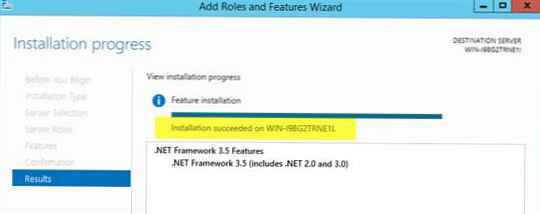
Ista se operacija može izvesti i iz naredbenog retka izvršavanjem naredbe s administratorskim pravima:
dism / online / enable-značajka / ime obilježja: NetFX3 / all / Source: d: \ izvora \ sxs / LimitAccess
/ Online - znači da trebate ažurirati trenutni OS, a ne wim sliku
/ enable-značajka / ime obilježja: NetFX3 / all - morate instalirati .NET Framework 3.5 sa svim značajkama
/ Izvor - put do direktorija distribucije Windows gdje se nalaze potrebne komponente
/ LimitAccess - sprečiti pristup web mjestu Windows Update
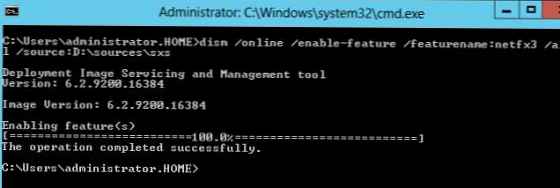 Slična Powershell naredba za instaliranje .Net 3.5 komponente izgleda ovako:
Slična Powershell naredba za instaliranje .Net 3.5 komponente izgleda ovako:
Add-WindowsFeature NET-Framework-Core -Source d: \ izvori \ sxs
Put do "originalne" distribucije Windows može se kontinuirano popraviti u sustavu pomoću:
- Korištenje postavke registra RepairContentServerSource, koja se nalazi u podružnici HKLM \ SOFTWARE \ Microsoft \ Windows \ CurrentVersion \ Policies \ Servisiranje
- Ili grupna politika Navedite postavke za dodatnu instalaciju komponente i popravak komponenata (pravilo ispravlja isti parametar u registru)
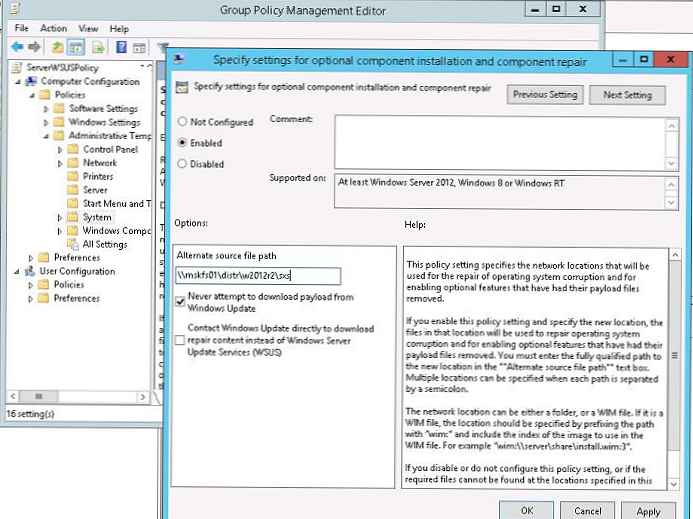
Da biste provjerili je li instaliran .NET Framework 3.5, idite na mapu C: \Windows\Microsoft.NET\okvir64 i provjerite jesu li se među direktorijima instaliranih verzija .NET pojavile v3.5.
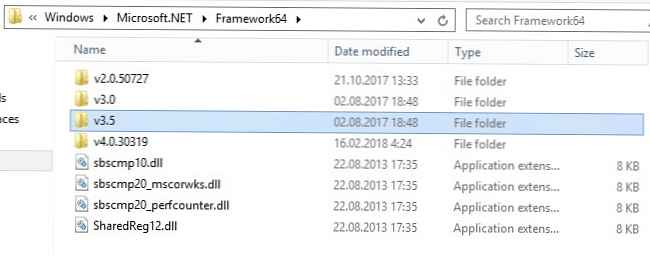
Ako vam navedene metode instaliranja .NET Framework 3.5.1 nisu pomogle, pokušajte sa sljedećim rješenjima.
Nakon instaliranja nekih ažuriranja, verzija (verzija) sustava Windows Server 2012 R2 na sustavu možda više ne odgovara slici OS-a pohranjene u postojećoj distribuciji. U ovom slučaju, instalacijski program, uspoređujući verziju Windows jezgre, odbija instalirati zastarjelu verziju komponente.
U tom se slučaju u pravilu prilikom instalacije .NET Framework-a preko disma pojavljuje pogreška 0x800f081f. Izvorne datoteke nije moguće pronaći
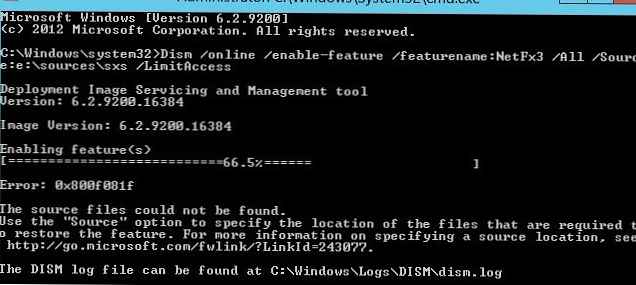
Rješenje: instalirajte .Net putem Microsoftovih poslužitelja:
- Spremite trenutne postavke Ažuriranja za Windows u reg datoteku u HKLM \ Software \ Policies \ Microsoft \ Windows \ CurrentVersion \ WindowsUpdate grana
- Izbrišite ovu podružnicu i ponovno pokrenite uslugu:
net stop wuauserv & neto start wuauserv - Pokrenite instalaciju .Net s interneta:
DISM / Online / Enable-Feature / FeatureName: NetFx3 / All - Nakon što je instalacija dovršena, vratite postavke WU uvozom reg datoteke i ponovno pokrenite WindowsUpdate uslugu
dism / online / enable-značajka / ime obilježja: NetFX3 / all / Izvor: C: \ tmp \ winxs / LimitAccess
Osim toga, ako ste na poslužitelj instalirali dodatni jezični paket (Language Packs), morate ga deinstalirati pomoću naredbe prije instaliranja .NET Framework 3.5.1 lpksetup.
Pogledajte članak .NET 0 Pogreška 0x800F081FProvjerite i instalirane zakrpe za NET 3.5 Framework na popisu instaliranih ažuriranja sustava (teoretski, oni uopće nisu trebali biti instalirani ako NetFX3 nije bio instaliran).
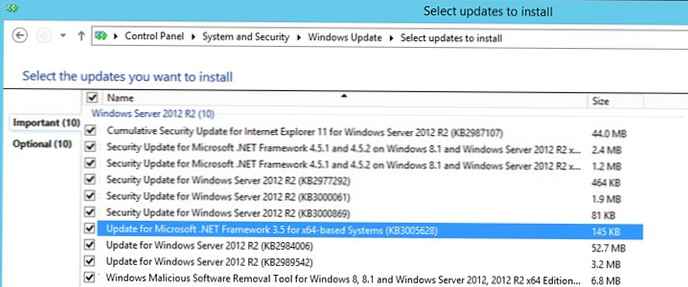
Izbrišite ažurirane podatke i nakon ponovnog pokretanja pokušajte instalirati .NET 3.5.











